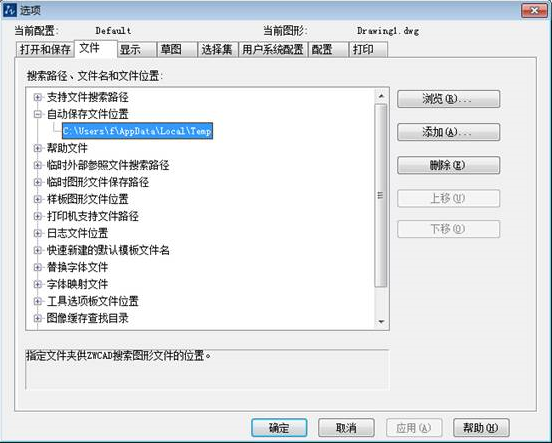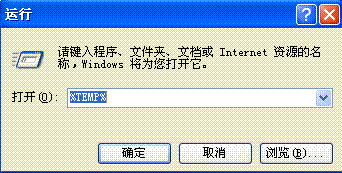在CAD中如何恢复自动保存的文件? |
您所在的位置:网站首页 › cad没保存如何恢复 › 在CAD中如何恢复自动保存的文件? |
在CAD中如何恢复自动保存的文件?
|
在CAD中如何恢复自动保存的文件? 不知道大家有没有遇到过当我们打开CAD图纸时,却发现文件损坏了的情况。这个时候我们不用担心,CAD为我们提供了自动保存图纸功能,那么如何找到自动保存的文件并打开它呢?下面就让我为大家介绍一下在CAD中如何恢复自动保存的文件: 方案一: 首先在命令行中输入【SAVEFILEPATH】,可以看到命令行出现了自动保存的路径,将该路径复制到资源管理器的地址栏中,打开自动保存文件的目录,找到需要恢复的图纸名的“zs$”文件,系统为自动保存的文件默认保存名称为”filename_zws*****.zs$”,“filename”即图纸文件名,并将其文件拓展名改为“DWG”。
方案二: 或者我们也可以在命令行输入【OPTIONS】,在弹出的【选项】对话框中,进入到【文件】选项,可以对【自动保存文件位置】进行查看,复制到地址栏中,将“zs$”文件改为“DWG”文件,与方法一相同。
方案三: 还有一个方法,就是同时按住键盘的【Windows】+【R】,在弹出的对话框中输入【%temp%】,打开自动保存文件目录。同样的,打开自动保存目录后找到对应文件,将拓展名改为“DWG”。CAD如何恢复自动保存的文件
以上就是找到并打开自动保存文件的步骤了,大家学会了吗?如果你也遇到这种情况,不妨跟着这个教程来动手试一试吧!希望这篇文章对大家有所帮助。
推荐阅读:国产正版CAD 推荐阅读:无法正常启动CAD怎么办?
|
【本文地址】
今日新闻 |
推荐新闻 |